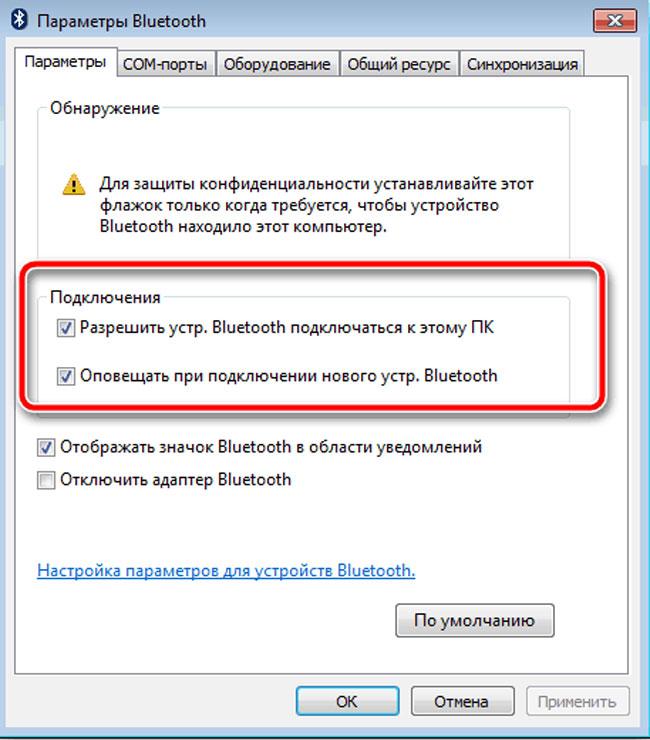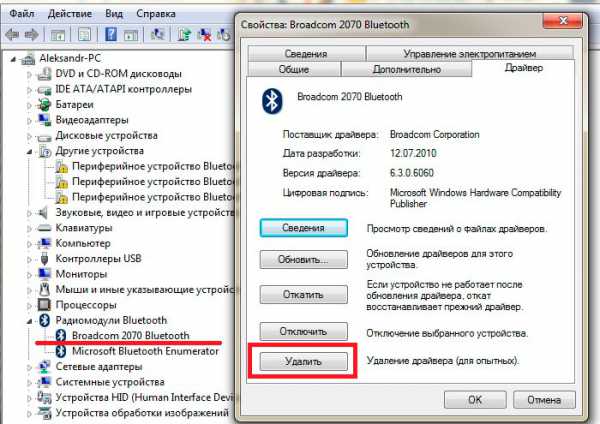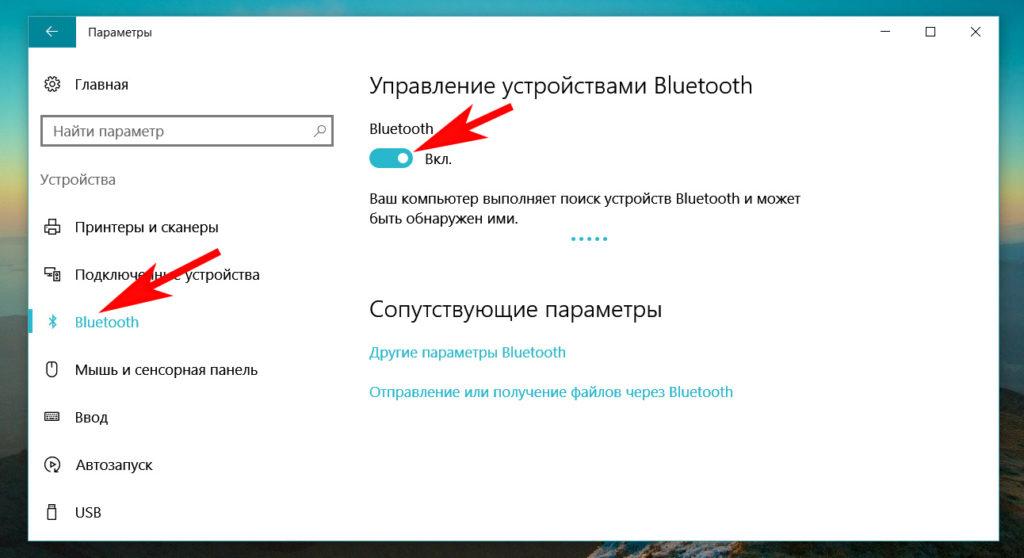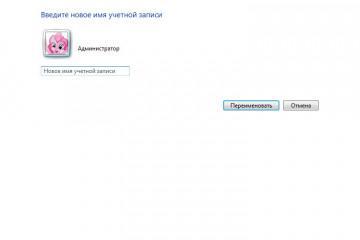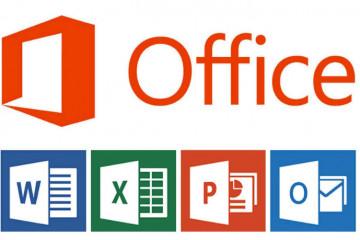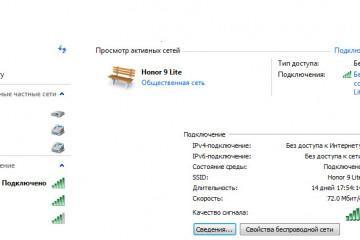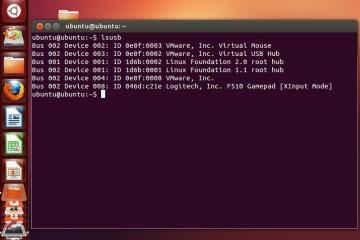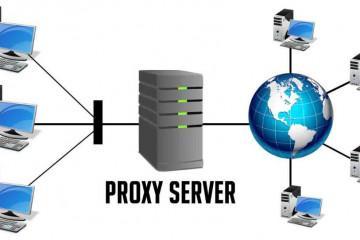Как включить блютуз на виндовс 8
Содержание:
Связать с компом можно все типы устройств, начиная с клавиатуры и мыши и заканчивая смартфоном или планшетом. Подключение бывает 2 типов: проводным и беспроводным. Второй способ наиболее удобный, т. к. нужно всего лишь включить Bluetooth. Способ активации беспроводной технологии уникален для каждой ОС. Поэтому далее о том, как включить блютуз на виндовс 8, а также как настроить драйвера при наличии неполадок.
Как включить блютуз на ноутбуке с виндовс 8
Пожалуй, наиболее простой способ, как открыть блютуз на Windows 8 — активировать его при помощи клавиатуры. Зачастую клавиша активации совмещена с кнопкой включения Wi-Fi. Необходимо нажать на сочетание кнопок «Fn + клавиша активации Wi-Fi».
Как включить блютуз через настройки
Чтобы открыть блютуз на виндовс 8 через настройки, необходимо выполнить следующее:
- Провести мышкой к одному из углов, чтобы открыть панель справа. Нажать на кнопку «Параметры».
- Кликнуть по пункту «Изменение параметров компьютера», а затем перейти в «Беспроводную сеть».
- Откроется страница управления беспроводными модулями. Здесь пользователь может включать и выключать Bluetooth на Windows 8.
Это был способ включения беспроводного модуля через настройки, который подойдет для ПК и ноута.
Как выполнить проверку драйверов
Знать то, как включается блютуз на ноутбуке или компьютере с виндовс 8 — это только часть дела. Если на устройстве стоят устаревшие драйвера, то с большей долей вероятности модуль не будет функционировать или будет работать некорректно.
В первую очередь необходимо убедиться, есть ли на компьютере драйвера для данной модели. Сделать это можно в диспетчере устройств, который открывается по нажатию на комбинацию клавиш «Win + R». Далее нужно ввести команду «mmc devmgmt.msc» и нажать на «Ввод».
Установка и обновление драйверов
В таком случае установить драйвера можно с диска, идущего вместе с ноутбуком при покупке. Если такого диска нет, то загрузить их можно с официального сайта производителя ноута или ПК (например, Асус, Леново и т. д.):
- Перейти на сайт производителя.
- Выбрать модель ноутбука (если такая возможность предоставлена).
- Найти и нажать на пункт с драйверами.
- Выбрать компонент Bluetooth и ввести версию операционной системы.
- Скачать файл и запустить установщик. Готово.
Если по какой-либо причине драйвера не загружаются с сайта производителя компьютера, их можно установить иным способом:
- Перейти в диспетчер устройств.
- Выполнить поиск пункта «Адаптер Bluetooth». Удалить драйвер.
- Далее необходимо перезагрузить компьютер, после чего операционная система автоматически установит обновленный драйвер.
Если вышеперечисленные способы не помогают, установить рабочий драйвер можно через его обновление (при условии, что он есть в компьютере). Для этого нужно:
- Открыть диспетчер устройств в пуске.
- В открывшемся списке найти нажать на значок Bluetooth.
- Кликнуть на «Update Driver Software».
- Кликнуть на поиск автоматически для обновления ПО драйвера.
Далее действия выполняются по описанному алгоритму.
Настройка блютуз: как подключить устройства
Картинка 3 Значок Bluetooth
Если с драйверами все в порядке, и пользователь уже включил Bluetooth на виндовс восемь, остается выполнить его настройку и подключить необходимые устройства. В трее должен появиться значок с блютуз (искать его нужно в нижнем углу рабочего стола). Далее нужно:
- Навести курсор на иконку модуля и нажать на правую кнопку мыши. Далее открыть параметры.
- Поставить галочки напротив пунктов «Обнаружение» и «Уведомления».
Есть ряд других настроек модуля блютуз, но самые необходимые уже установлены.
Теперь остается найти нужное устройство и выполнить подключение. Делать это можно следующим образом.
- Перейти в раздел изменения параметров компьютера.
- Нажать на пункт «Компьютер и устройства».
- Отыскать вкладку, которая отвечает за модуль. Здесь также можно включать и отключать блютуз.
- Система начнет поиск устройств, доступных к подключению, и отобразит их на панели. Остается выбрать подходящее устройство и следовать подсказкам, всплывающим на экране.
Если ноутбук не находит смартфон или планшет, то скорей всего причина заключается в выключенном модуле на втором устройстве. Чтобы это исправить, необходимо в настройках смартфона активировать ползунок напротив иконки Bluetooth. Также возможно, что потребуется предоставить на смартфоне доступ к обнаружению.
Восстановление системы
Восстановление системы позволяет вернуть устройство к тому состоянию, когда еще блютуз корректно на нем работал. Сделать это можно, следуя алгоритму:
- Ввести «Восстановление системы» в поиске, чтобы найти раздел.
- Установить дату восстановления, когда модуль был исправен.
- Подтвердить точку восстановления и дождаться завершения операция.
Таким образом, теперь известно, как найти блютуз на ноутбуке Windows 8, и каким образом выполнить подключение. Если в диспетчере устройств нет драйвера, то следует загрузить его бесплатно с официального сайта производителя. Но при необходимости все действия можно выполнить в адаптере Bluetooth. Советы в статье актуальны для всех версий виндовс 8, включая профессиональную.